iPhoneからMacに写真をバックアップする5つの方法
iPhoneの写真をMacに送りたい、バックアップしたいと思った場合はどうすればいいでしょうか。今回はiPhoneの写真をMacにバックアップする方法をご紹介します。
目次隠す
最新のiPhoneはプロな撮影現場でも適するハイスペックなカメラが備われています。それでより多くの人がiPhoneを使って、撮影を楽しんでいます。写真や動画の画質が上がる一方、それを保存するためのiPhoneのストレージも増えます。きちんと写真を保存するために、多くのユーザーはiPhoneの写真をパソコンに転送して保存するようになりました。ではどうしたら効率よく写真を転送するのか。特にiPhoneとMacを併用しているユーザーにとってよりスマートな方法はないでしょうか。今回はiPhoneからMacにバックアップする方法をご紹介したいと思います。
方法 1:最も効果的な方法――専用ソフト「AnyTrans」を使う
「AnyTrans」はiPhoneのデータ管理をするためのツールで、煩瑣な設定がなくケーブル一本でMacと接続してから、ほんの数クリックでバックアップを終わらせることができます。
AnyTransは、写真のバックアップ、アプリデータのバックアップ、iPhoneとiPadのデータ同期、Iphoneとipadの写真同期、パソコンからiPhoneにの音楽入れなど、さまざまなところに機能があります。
また、写真や動画のプレビューもでき、ケーブル経由なため画質落ちがなく、転送スビートも早いです(曲を移すこともできます)。インストールは無料ですので、是非ダウンロードして試してみてください。
AnyTransは、無料試用版(3日間で1日30項目までの制限付き)と有料版が用意されています。 興味を持たれた方は、まずは「体験をしてみる」という意味で無料体験版をダウンロードして使ってみると良いかと思います。
Apple認定開発者によって開発されたツール – AnyTransにウイルス、広告、スパイウェア、マルウェアなどの有害なものは一切含まれていません。
ステップ1、iPhoneとMacをケーブルで接続し、「AnyTrans」を立ち上げます。iPhoneが識別された後、「Macへ」をクリックします。
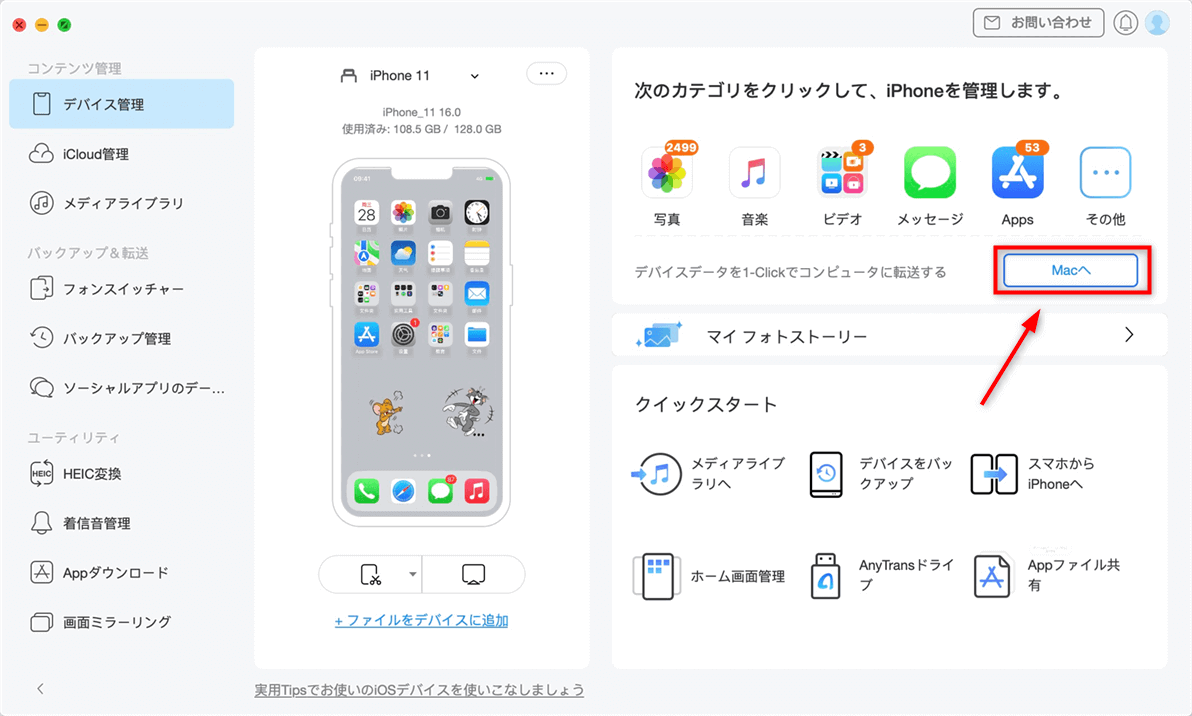
iPhoneの動画をMacに取り込む
ステップ2、転送したいカテゴリを選択してから、出力先を確認し、「次へ」をクリックします。
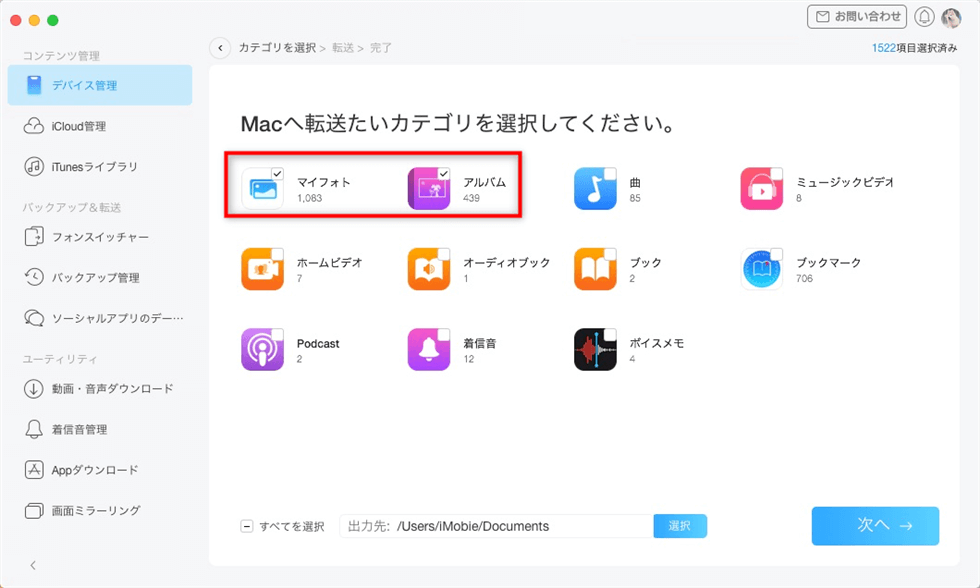
Macに写真をバックアップ
それで選択されたコンテンツが指定の出力先にバックアップされます。
方法 2: Airdropを使う
この方法ではケーブルなしできる方法ですが、転送する写真が多い場合はお勧めできません。数枚程度でしたらこの方法が便利でしょう。事前準備として、iPhoneとMacのAirdrop機能を有効にする必要があります。具体的な手順は以下になります。
ステップ1、iPhoneのAirdropを有効にし、受信は「すべての人」に設定します。
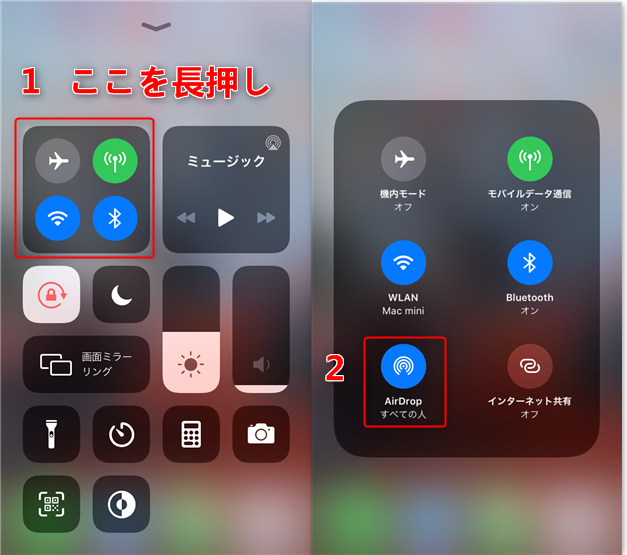
iPhoneでAirDropを開く
ステップ2、MacのAirdropを有効にします。「このMacを検出可能な相手」で「全員」に変更します。
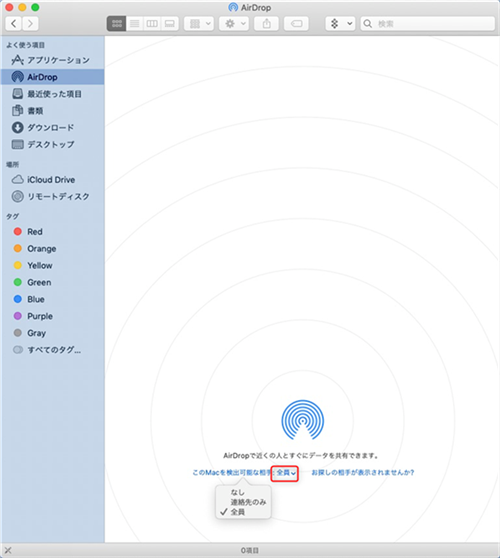
MacでAirDropをオンにする
ステップ3、iPhoneでバックアップしたい写真を選択し、共有ボタンをタップします。
そこから「Airdrop」をタップし、自分のMacを選択します。
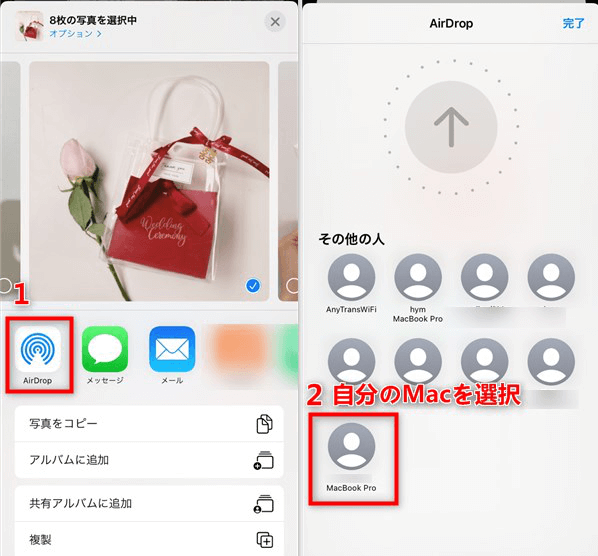
AirdropでiPhoneの写真をMacに共有
ステップ4、Mac側に写真共有のメッセージが表示され、「写真で開く」を選択します。
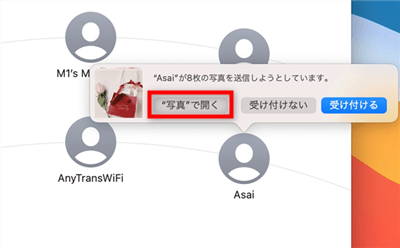
「写真で開く」を選択
ステップ5、最後にMacで「すべての新しい写真を読み込む」をクリックしたら、iPhoneからの写真がMacにバックアップされます。
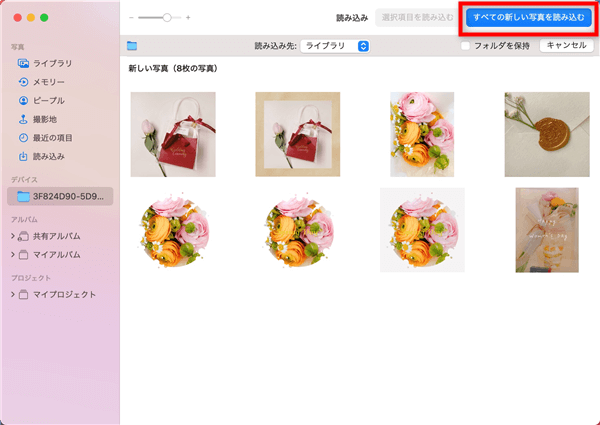
「すべての新しい写真を読み込む」を選択
方法 3: 「写真」アプリを使う
ステップ1、iPhoneとMacをケーブルで接続して、「写真」アプリが自動的に開きます。それから「読み込み」ボタンをクリックし、バックアップしたいコンテンツを選択して、右上の「選択項目を読み込む」ボタンをクリックしたら、iPhoneの写真がMacにバックアップされます。
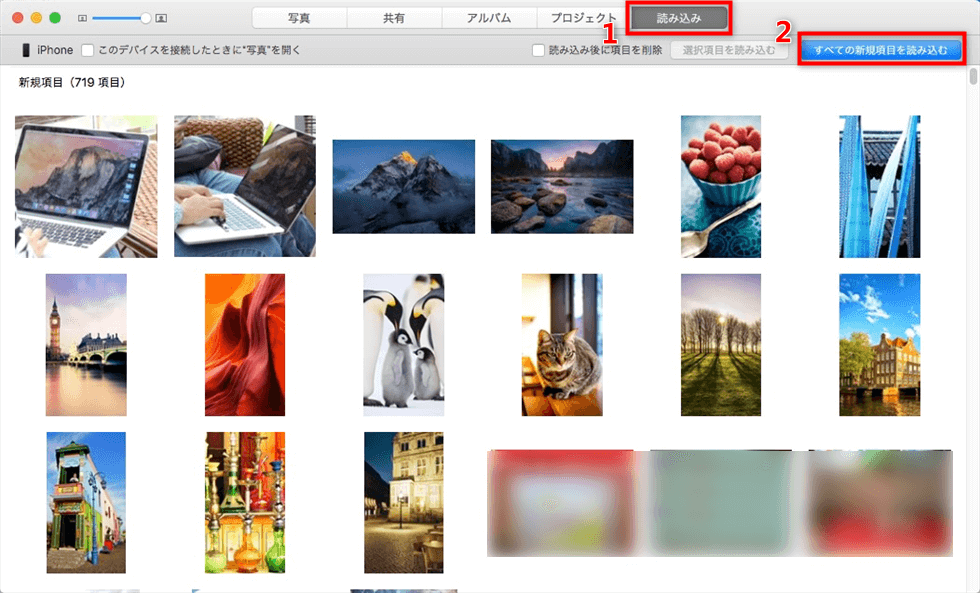
写真をMacにバックアップする
方法 4:「イメージキャプチャ」を利用する
Macには「イメージキャプチャ」という機能があります。その機能を利用すると写真や動画を転送することができます。
ステップ1、iPhoneをケーブルでMacと接続してから、「イメージキャプチャ」を起動します
ステップ2、転送したいコンテンツを選び、「読み込む」ボタンをクリックして、指定された読み込み先に保存されます。
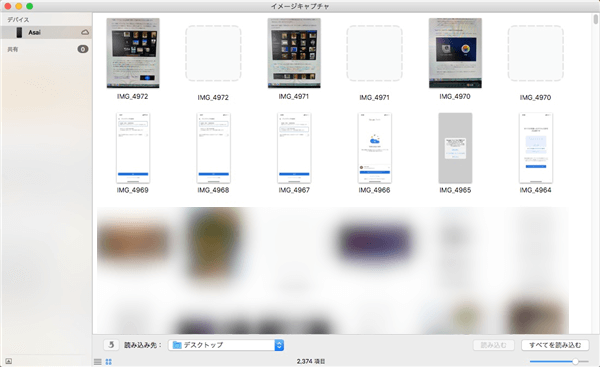
写真は表示される
方法 5: 「iCloud写真」を使う
iPhoneの「iCloud写真」をオンにすると、iCloudを利用してMacにiPhoneの写真を転送することができます。
ステップ1、「iCloud写真」をアクティブにしてから、MacでiCloud.comにアクセスし、お使い中のApple IDでログインします。
ステップ2、「写真」の項目に入って、Macに保存したい写真を選択し、右上のダウンロードアイコンをクリックします。それで選択された写真が自動的に保存されます。
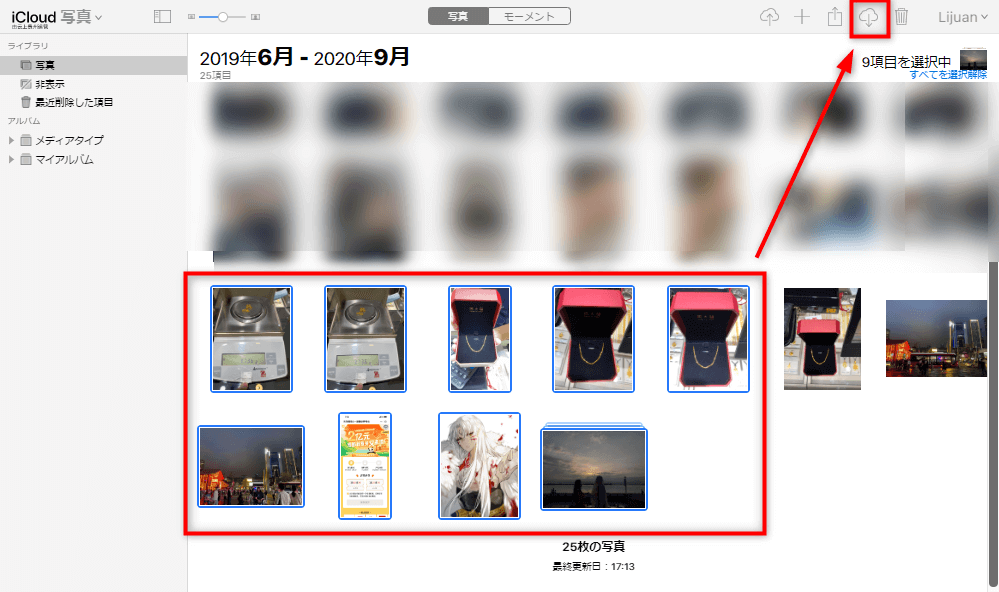
iCloud写真から削除した写真を復元
まとめ
以上はiPhoneからMacに写真を転送し、バックアップする方法のご紹介でした。いかがでしょうか。見てわかるように、ほとんどの方ほは大量な写真をMacにバックアップすることには不向きだと思います。また、写真以外にも重要なデータがたくさんあります。それぞれのデータを写真や動画と一緒にバックアップするには、やはり専用ソフト「AnyTrans」を使用するのが一番だと思います。皆さんも必要であれば是非インストールして、使ってみてください。きっとご期待を裏切ることはないでしょう。

